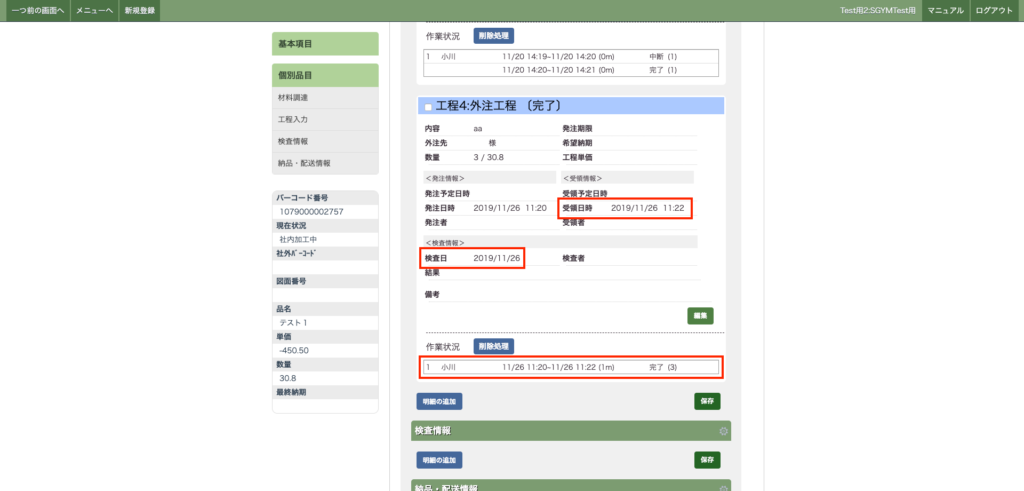オプション機能の「外注工程作業登録」を使えば「作業登録」メニューで社内工程だけでなく、外注工程も作業登録ができるようになります。
外注工程を作業登録することで発注から受領までの時間などを計測できるようになります。
メニュー画面の「作業登録」をクリックして作業登録画面を表示します。
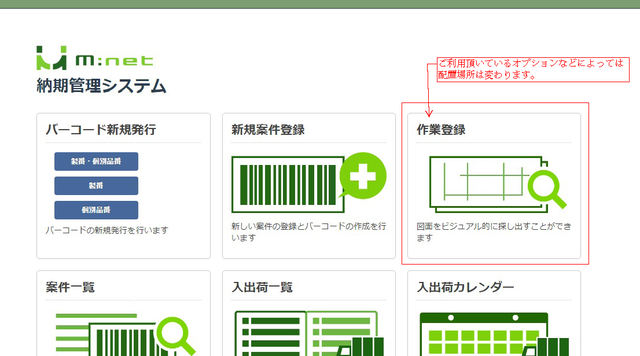
右上にあるバーコード番号の枠にカーソルを合わせてバーコードを読み取ることにより該当図面を表示します。
該当図面が表示されましたら画面上部の「作業開始」ボタンをクリックします。
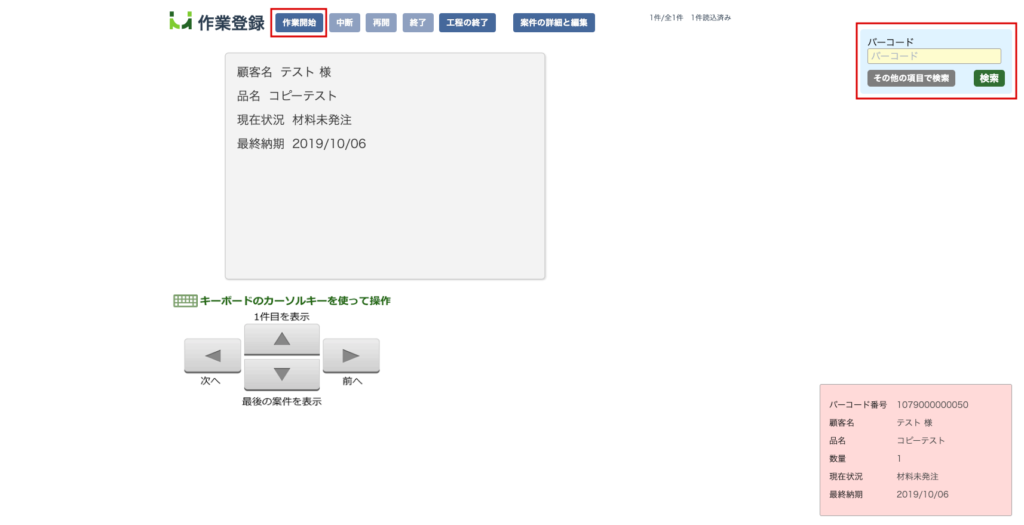
次に担当者IDの入力画面が表示されるので担当者を入力します。
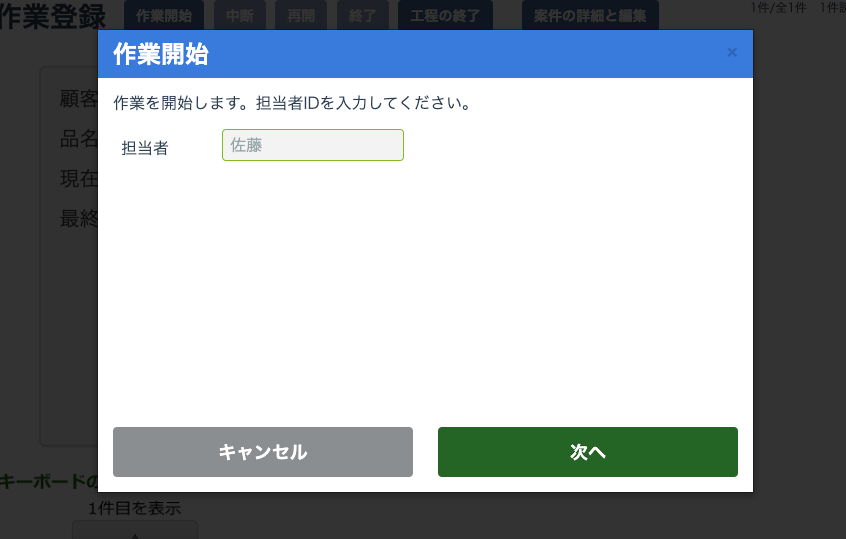
外注工程作業登録オプションを適応していると「外注工程」も選択画面に表示されるようになります。
工程を選択するか新しい工程の名前を入力して次へをクリックしてください。
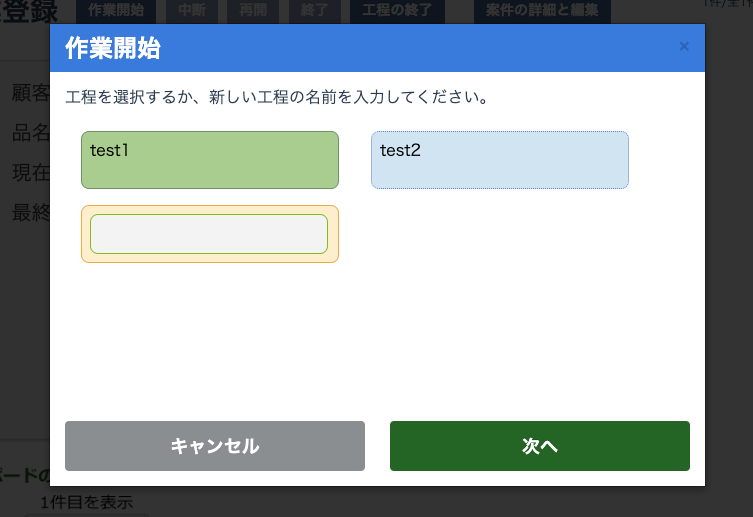
工程を選択すると確認画面が表示されます。
登録ボタンをクリックすることで作業開始が登録されます。
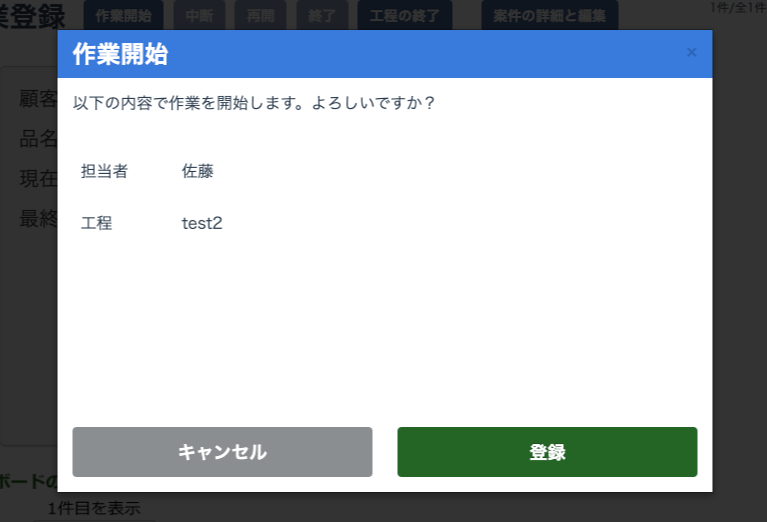
新しい工程の名前を入力して次へをクリックすると「社内工程」と「外注工程」の選択画面が表示されます。
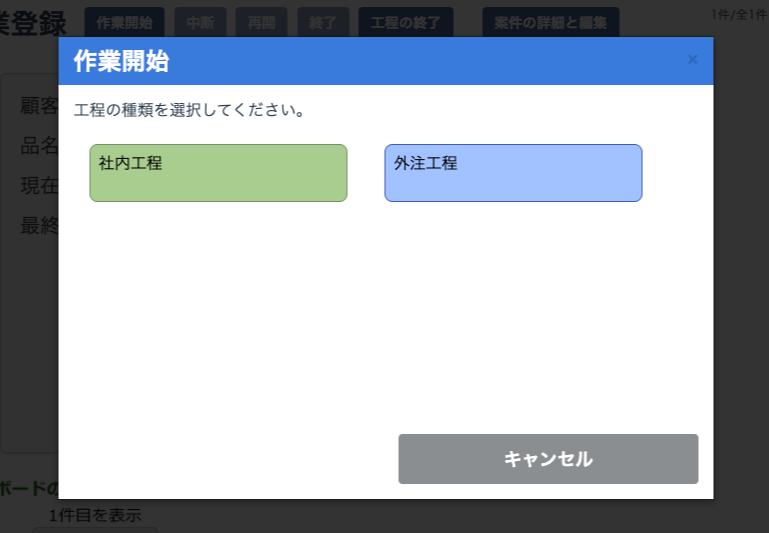
工程の種類を選択すると確認画面が表示されます。
登録ボタンをクリックすることで新しい工程が作成され作業開始が登録されます。
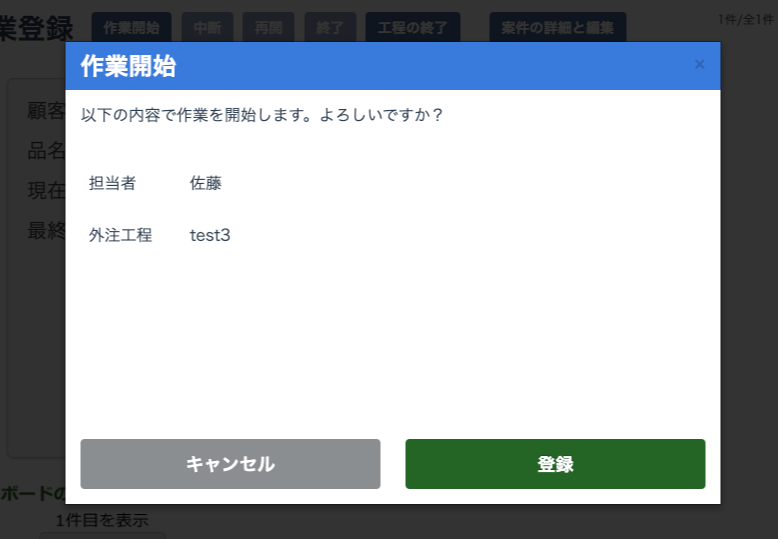
登録した工程を確認しましょう。
メニュー画面から「案件一覧(工程付き)」をクリックしてください。
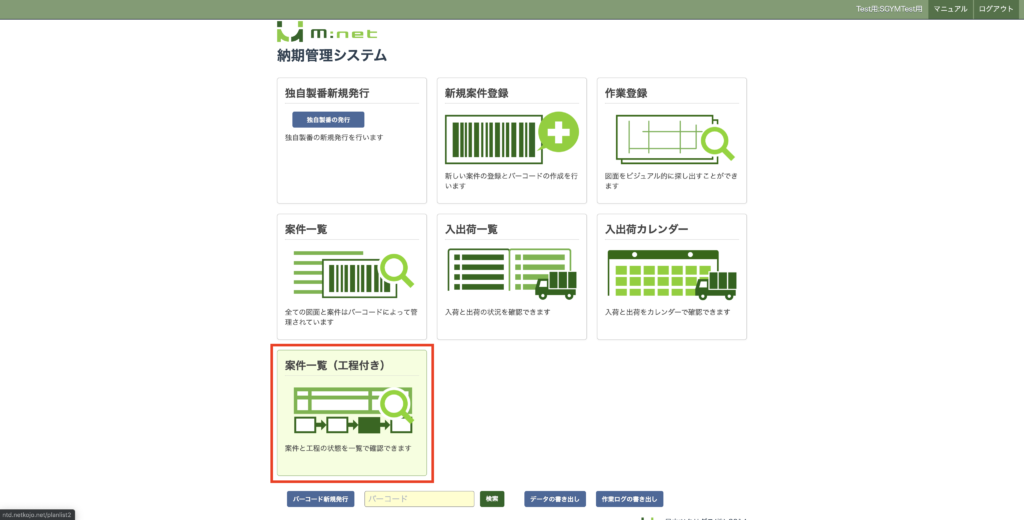
登録した案件を探し、作業登録した工程の横に登録した時間の表示があれば作業が開始されていることがわかります。
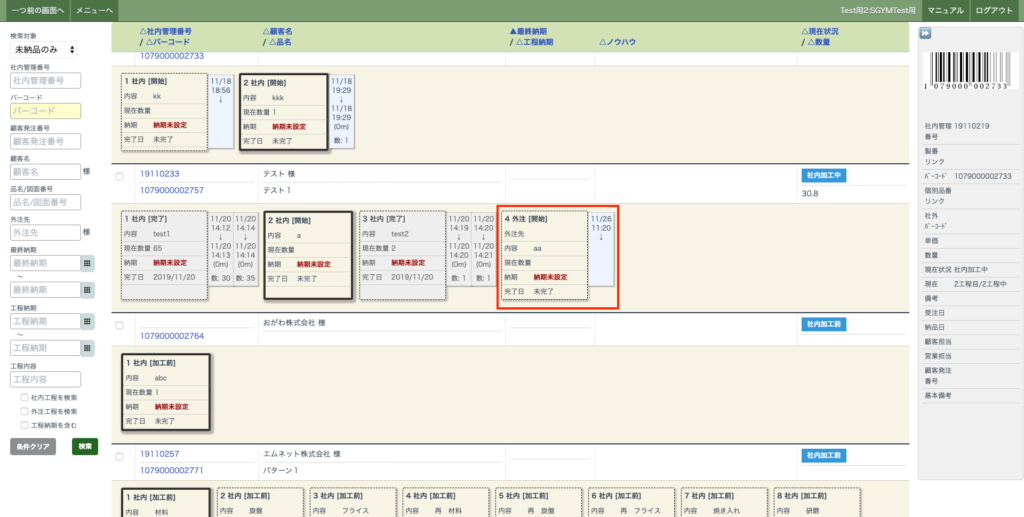
案件をクリックすると編集登録画面が開きます。
編集登録画面では作業ログがこのように表示されます。
外注工程の作業の「開始」登録を行うと作業状況の他に工程の「発注日」が入力されます。

右上にあるバーコード番号の枠にカーソルを合わせてバーコードを読み取ることにより該当図面を表示します。
該当図面が表示されましたら画面上部の「作業終了」ボタンをクリックします。
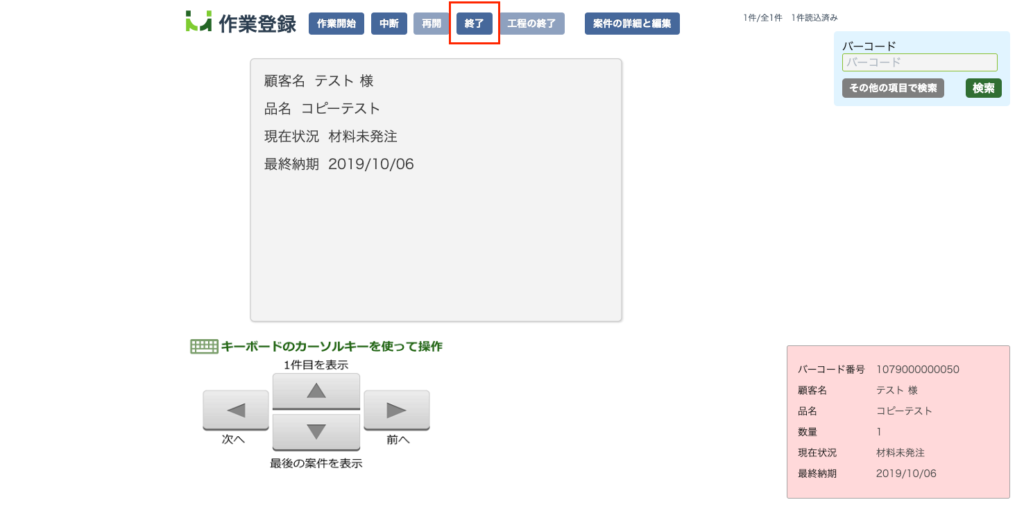
次に担当者IDの入力画面が表示されるので担当者を入力します。
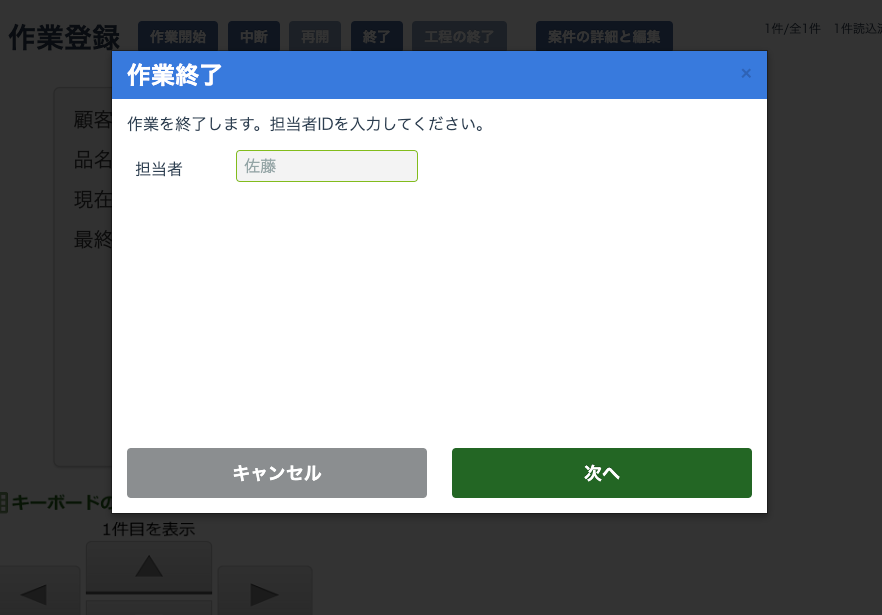
作業終了する工程を選択してください。
工程を選択すると数量入力画面に進みます。
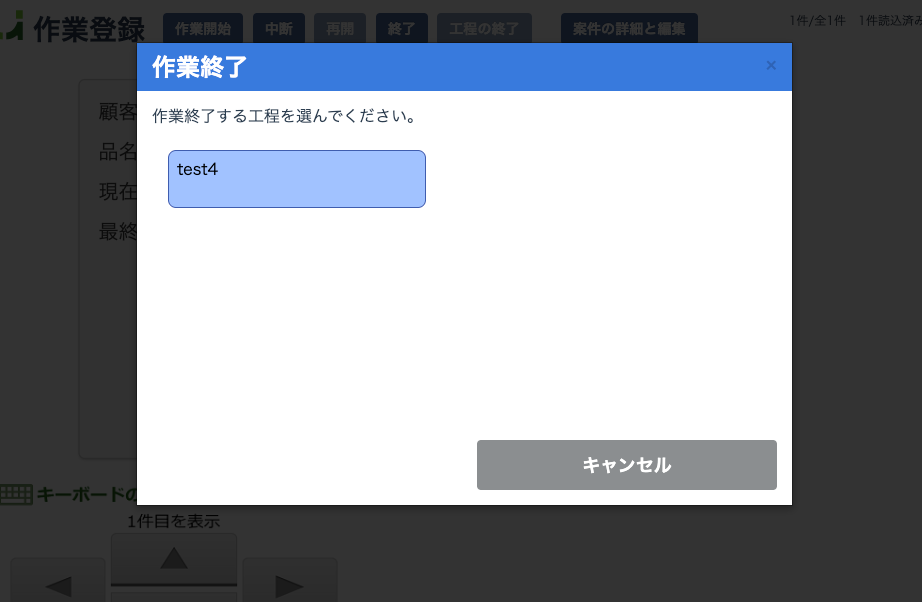
作業数量を入力し次へをクリックしてください。
次へをクリックすると登録確認画面に進みます。
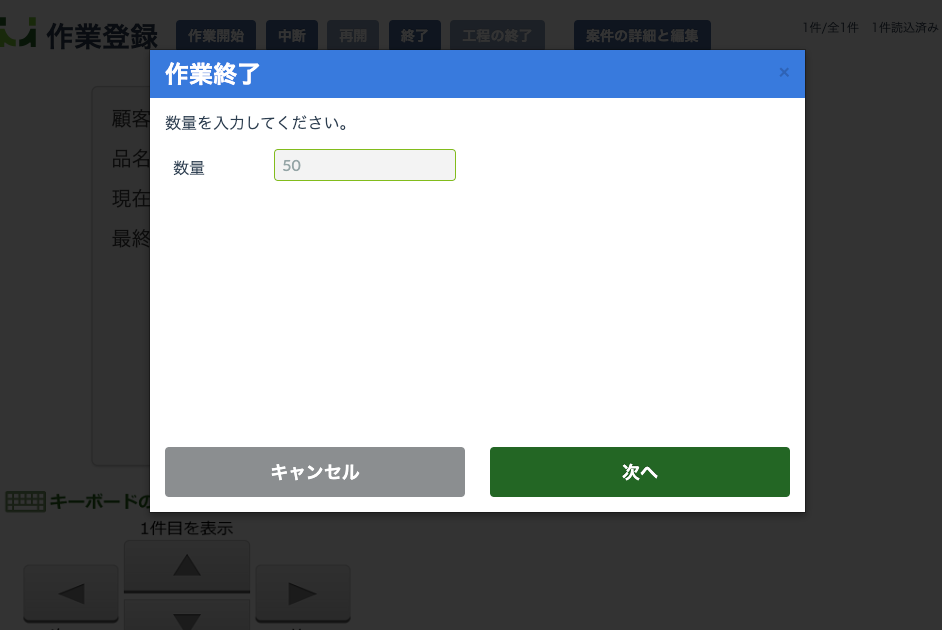
工程の種類を選択すると確認画面が表示されます。
登録ボタンをクリックすると作業終了が登録されます。
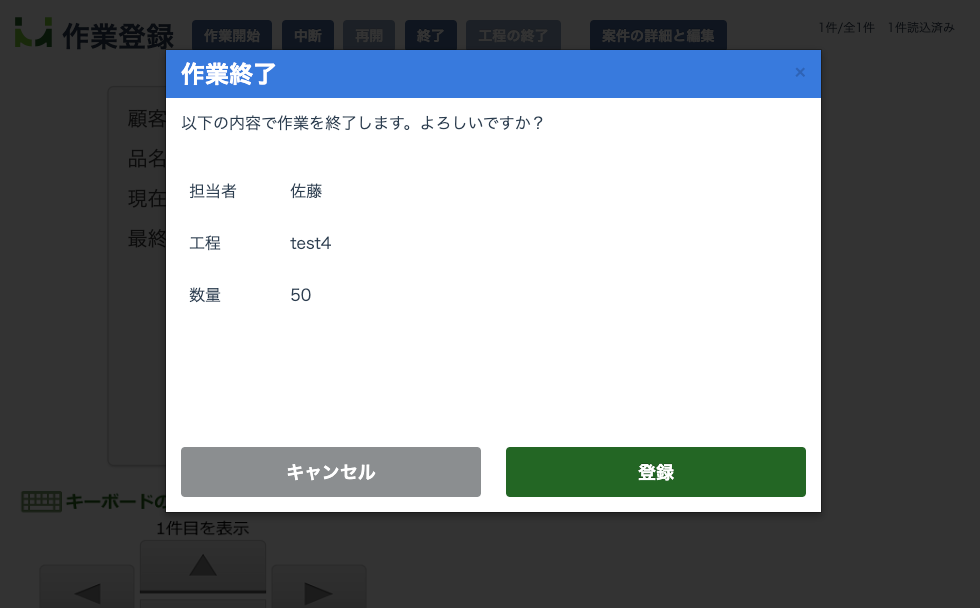
作業登録同様、「作業登録画面」で右上にあるバーコード番号の枠にカーソルを合わせてバーコードを読み取ることにより該当図面を表示します。
該当図面が表示されましたら画面上部の「工程の終了」ボタンをクリックします。
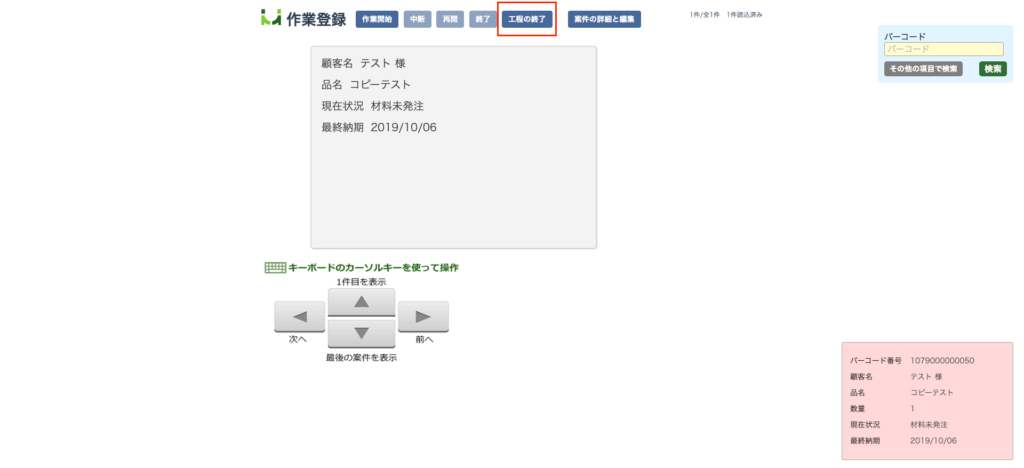
工程の終了をクリックすると選択画面に進みます。
その後、工程をクリックすると登録確認画面に進みます。
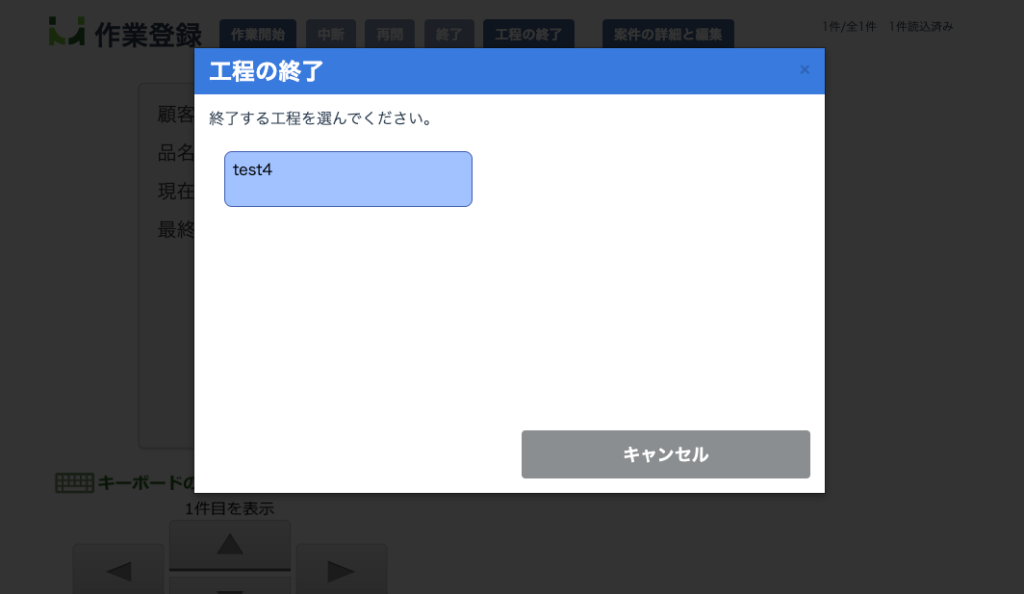
登録ボタンをクリックすると「工程終了」の登録が完了します。
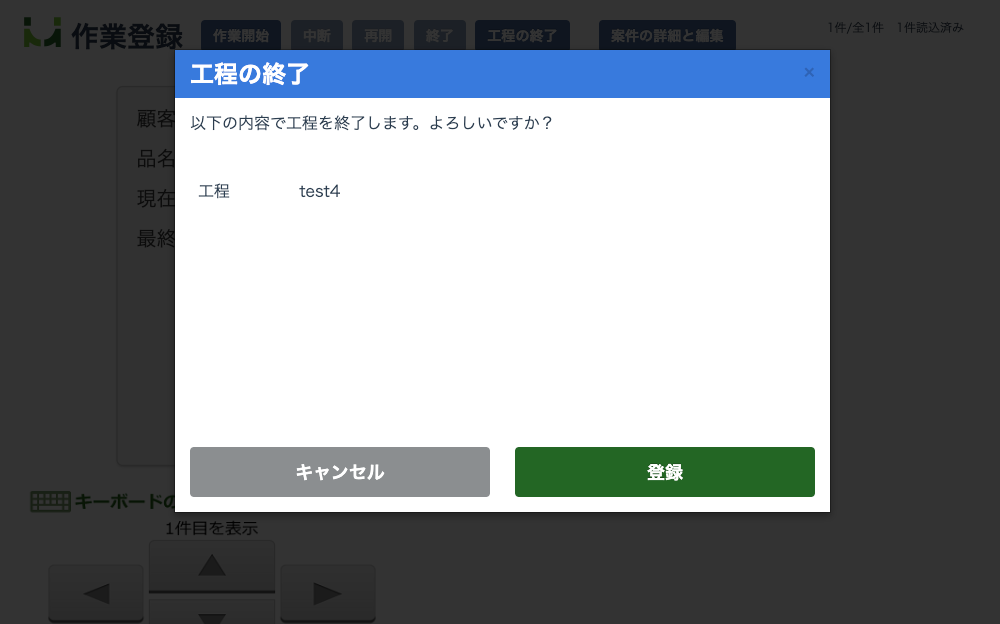
これで作業登録は完了です。
登録した工程を確認しましょう。
メニュー画面の「案件一覧(工程付き)」をクリックして作業登録した案件を検索します。
案件が表示されると、外注工程の工程内容の横に作業時間や作業数量などが登録されていることが確認できます。

案件をクリックすると編集登録画面が開きます。
編集登録画面では作業ログが以下ように表示されます。
外注工程の「工程の終了」登録を行うと作業状況の他に「受領日」「検査日」が入力されます。